Bạn có bao giờ cảm thấy choáng ngợp với việc gửi hàng loạt email thủ công, đặc biệt khi dữ liệu của bạn nằm gọn trong Google Sheets? Việc sao chép, dán thông tin, soạn tin nhắn và gửi đi từng cái một không chỉ tốn thời gian quý báu mà còn tiềm ẩn sai sót. May mắn thay, công nghệ đã mang đến giải pháp thông minh: tự động hóa gửi email trực tiếp từ Google Sheets. Trong bài viết này, chúng tôi sẽ đi sâu vào cách biến quy trình thủ công này thành một cỗ máy tự động hiệu quả, giúp bạn tiết kiệm thời gian, nâng cao năng suất và gửi đi những thông điệp cá nhân hóa một cách chuyên nghiệp. Dù bạn là người mới bắt đầu hay đã có chút kinh nghiệm, hướng dẫn này sẽ cung cấp kiến thức và các bước thực hiện rõ ràng nhất.
Tại sao nên tự động hóa gửi email từ Google Sheets?
Việc tự động hóa gửi email từ Google Sheets mang lại vô số lợi ích, đặc biệt là cho các doanh nghiệp vừa và nhỏ, các nhà tiếp thị, hoặc bất kỳ ai thường xuyên cần gửi email dựa trên dữ liệu có cấu trúc. Lợi ích cốt lõi nằm ở việc **giải phóng con người khỏi các tác vụ lặp đi lặp lại, tốn thời gian, đồng thời giảm thiểu rủi ro sai sót và tăng cường khả năng cá nhân hóa**.

Theo kinh nghiệm của tôi khi làm việc với các đội nhóm bán hàng, việc dành hàng giờ để gửi email theo dõi cho từng khách hàng tiềm năng là một gánh nặng lớn. Từ khi áp dụng tự động hóa, họ có thể tập trung vào việc chốt sales thay vì nhập liệu và gửi email.
Tiết kiệm thời gian quý báu
Đây có lẽ là lợi ích rõ ràng nhất. Thay vì bạn phải ngồi hàng giờ để gửi từng email, hệ thống tự động hóa có thể làm điều đó chỉ trong vài phút hoặc thậm chí là vài giây, tùy thuộc vào số lượng email cần gửi.
Giảm thiểu sai sót
Lỗi đánh máy, quên thêm tệp đính kèm, sai tên người nhận là những vấn đề thường gặp khi làm thủ công. Tựu động hóa giúp loại bỏ yếu tố con người khỏi các bước này, đảm bảo tính chính xác cao hơn.
Tăng cường khả năng cá nhân hóa
Với sự trợ giúp của dữ liệu trong Google Sheets, mỗi email gửi đi có thể được cá nhân hóa với tên người nhận, chi tiết sản phẩm/dịch vụ cụ thể, hoặc bất kỳ thông tin nào khác bạn có trong bảng tính. Điều này giúp tăng tỷ lệ mở và tương tác.
Nâng cao năng suất và hiệu quả
Khi bạn không còn bận tâm với việc gửi email thủ công, bạn có thể dành thời gian và năng lượng cho các công việc chiến lược, sáng tạo và có giá trị cao hơn.
Cải thiện việc theo dõi và báo cáo
Nhiều công cụ tự động hóa cho phép bạn theo dõi tỷ lệ mở, tỷ lệ nhấp, từ đó đưa ra những điều chỉnh kịp thời cho chiến dịch email của mình.
Các phương pháp phổ biến để tự động hóa email từ Google Sheets
Có nhiều cách để thiết lập hệ thống tự động hóa này, từ các giải pháp tích hợp sẵn đến việc sử dụng các công cụ bên thứ ba. Việc lựa chọn phương pháp phù hợp phụ thuộc vào nhu cầu kỹ thuật, ngân sách và mức độ phức tạp của bạn.

Trong vai trò một người đã thử nghiệm qua nhiều công cụ, tôi nhận thấy mỗi phương pháp đều có ưu và nhược điểm riêng. Tuy nhiên, với người mới bắt đầu, việc làm quen với Google Apps Script có thể hơi “khó nhằn” lúc đầu, nhưng nó mang lại sự linh hoạt tuyệt đối.
1. Sử dụng Google Apps Script (Tích hợp sẵn trong Google Workspace)
Google Apps Script là một ngôn ngữ kịch bản dựa trên JavaScript cho phép bạn mở rộng chức năng của các sản phẩm Google, bao gồm cả Google Sheets và Gmail. Đây là giải pháp mạnh mẽ và linh hoạt nhất, cho phép bạn tạo ra các quy trình tùy chỉnh hoàn toàn theo ý muốn.
Ưu điểm:
- Miễn phí và tích hợp sâu: Là một phần của Google Workspace, bạn không tốn thêm chi phí.
- Linh hoạt tối đa: Bạn có thể viết code để thực hiện hầu hết mọi tác vụ liên quan đến bảng tính và email.
- Kiểm soát hoàn toàn: Bạn có toàn quyền định đoạt logic và cách thức hoạt động của kịch bản.
Nhược điểm:
- Đòi hỏi kiến thức lập trình: Yêu cầu người dùng có hiểu biết cơ bản về JavaScript và cách hoạt động của Apps Script.
- Quá trình thiết lập phức tạp hơn: Cần thời gian để viết và gỡ lỗi kịch bản.
2. Sử dụng các công cụ tự động hóa tích hợp (No-code/Low-code)
Các nền tảng như Zapier, Make (trước đây là Integromat), IFTTT, hoặc các add-on chuyên dụng cho Google Sheets cung cấp giao diện trực quan, cho phép bạn kết nối Google Sheets với Gmail mà không cần viết code hoặc chỉ với một lượng code rất nhỏ.
Zapier
Là một trong những công cụ phổ biến nhất, Zapier cho phép bạn tạo “Zaps” – các quy trình tự động hóa kết nối hai hoặc nhiều ứng dụng. Ví dụ, bạn có thể tạo một Zap khi có một hàng mới được thêm vào Google Sheets, thì tự động gửi một email.
Make (Integromat)
Tương tự như Zapier nhưng thường có giao diện trực quan hơn với biểu đồ luồng công việc, cho phép kết nối nhiều ứng dụng và điều kiện phức tạp hơn trong một “scenario”.
Add-ons chuyên dụng
Có nhiều tiện ích mở rộng (add-on) có sẵn trên Google Workspace Marketplace được thiết kế riêng cho việc gửi email hàng loạt từ Sheets. Chúng thường cung cấp các mẫu có sẵn và giao diện thân thiện với người dùng.
Ưu điểm của các công cụ no-code/low-code:
- Dễ sử dụng: Không yêu cầu kiến thức lập trình chuyên sâu.
- Thiết lập nhanh chóng: Chỉ cần vài cú nhấp chuột để kết nối các ứng dụng.
- Kho ứng dụng đa dạng: Có thể kết nối Google Sheets với hàng ngàn ứng dụng khác.
Nhược điểm:
- Có thể tốn phí: Các gói dịch vụ miễn phí thường có giới hạn về số lượng tác vụ hoặc số lần chạy trong một tháng.
- Hạn chế về tùy chỉnh: Khả năng tùy chỉnh có thể không sâu sắc bằng Google Apps Script cho các tác vụ quá phức tạp.
Hướng dẫn chi tiết: Tự động hóa gửi email bằng Google Apps Script
Đây là phương pháp được khuyến khích cho những ai muốn sự kiểm soát tối đa và không ngại học hỏi một chút về code. Bài viết này sẽ tập trung vào cách thực hiện với Google Apps Script, vì nó miễn phí và cực kỳ mạnh mẽ.

Bước 1: Chuẩn bị Google Sheet của bạn
Trước tiên, bạn cần có một bảng tính Google Sheets chứa dữ liệu mà bạn muốn sử dụng để gửi email. Đảm bảo bảng tính của bạn có các cột sau:
- Địa chỉ Email người nhận: Cột bắt buộc.
- Tên người nhận (Tùy chọn): Để cá nhân hóa lời chào.
- Các thông tin khác để cá nhân hóa email: Ví dụ: ID đơn hàng, tên sản phẩm, ngày hết hạn, nội dung đặc biệt…
Ví dụ cấu trúc Sheet:
| Tên | Sản Phẩm Quan Tâm | Ngày Đăng Ký | |
|---|---|---|---|
| Nguyễn Văn An | an.nguyen@example.com | Sản phẩm A | 2023-01-15 |
| Trần Thị Bình | binh.tran@example.com | Sản phẩm B | 2023-02-20 |
Hãy đảm bảo tiêu đề cột được viết rõ ràng và không có khoảng trắng thừa ở tên cột.
Bước 2: Mở và viết mã Google Apps Script
1. Mở Google Sheet của bạn.
2. Vào menu Extensions > Apps Script.
3. Một tab mới sẽ mở ra với trình soạn thảo script. Xóa bất kỳ mã mẫu nào có sẵn.
4. Dán đoạn mã sau vào trình soạn thảo (chúng ta sẽ giải thích từng phần):
function guiEmailHangLoat() {
var ss = SpreadsheetApp.getActiveSpreadsheet();
var sheet = ss.getActiveSheet(); // Lấy sheet hiện tại
var dataRange = sheet.getDataRange(); // Lấy toàn bộ dữ liệu
var values = dataRange.getValues(); // Lấy tất cả các giá trị dưới dạng mảng 2D
// Lấy dòng tiêu đề để xác định các cột
var headers = values[0];
var emailColIndex = headers.indexOf("Email"); // Tìm chỉ số cột Email
var tenColIndex = headers.indexOf("Tên"); // Tìm chỉ số cột Tên
var sanPhamColIndex = headers.indexOf("Sản Phẩm Quan Tâm"); // Tìm chỉ số cột Sản Phẩm
var ngayDangKyColIndex = headers.indexOf("Ngày Đăng Ký"); // Tìm chỉ số cột Ngày Đăng Ký
// Kiểm tra xem các cột cần thiết có tồn tại không
if (emailColIndex === -1) {
Logger.log('Lỗi: Không tìm thấy cột "Email" trong bảng tính.');
SpreadsheetApp.getUi().alert('Lỗi: Không tìm thấy cột "Email" trong bảng tính.');
return;
}
if (tenColIndex === -1) {
Logger.log('Cảnh báo: Không tìm thấy cột "Tên". Email sẽ không được cá nhân hóa tên.');
}
if (sanPhamColIndex === -1) {
Logger.log('Cảnh báo: Không tìm thấy cột "Sản Phẩm Quan Tâm". Email sẽ không cá nhân hóa sản phẩm.');
}
if (ngayDangKyColIndex === -1) {
Logger.log('Cảnh báo: Không tìm thấy cột "Ngày Đăng Ký". Email sẽ không cá nhân hóa ngày.');
}
// Bỏ qua dòng tiêu đề (bắt đầu từ hàng thứ 2)
for (var i = 1; i < values.length; i++) {
var row = values[i];
var email = row[emailColIndex];
var ten = (tenColIndex !== -1 && row[tenColIndex]) ? row[tenColIndex] : "bạn"; // Lấy tên, nếu không có thì dùng "bạn"
var sanPham = (sanPhamColIndex !== -1 && row[sanPhamColIndex]) ? row[sanPhamColIndex] : "sản phẩm/dịch vụ của chúng tôi"; // Lấy sản phẩm, nếu không có thì dùng mặc định
var ngayDangKy = (ngayDangKyColIndex !== -1 && row[ngayDangKyColIndex]) ? Utilities.formatDate(row[ngayDangKyColIndex], Session.getScriptTimeZone(), "dd/MM/yyyy") : "một ngày đẹp trời"; // Định dạng ngày
// Kiểm tra xem có địa chỉ email hợp lệ không
if (email && typeof email === 'string' && email.includes('@')) {
// Soạn nội dung email
var subject = "Thông tin cập nhật về " + sanPham + " cho bạn!"; // Tiêu đề email
var message = "Kính gửi " + ten + ",nn" +
"Chúng tôi xin gửi lời cảm ơn vì bạn đã quan tâm đến " + sanPham + ".n" +
"Theo ghi nhận của chúng tôi, bạn đã đăng ký quan tâm vào ngày " + ngayDangKy + ".nn" +
"Chúng tôi hy vọng bạn tìm thấy những thông tin hữu ích. Nếu có bất kỳ câu hỏi nào, vui lòng phản hồi email này.nn" +
"Trân trọng,n" +
"Đội ngũ Hỗ trợ Của Bạn";
// Gửi email
try {
GmailApp.sendEmail(email, subject, message);
Logger.log("Đã gửi email đến: " + email);
// Đánh dấu đã gửi (Tùy chọn)
// sheet.getRange(i + 1, headers.length + 1).setValue("Đã gửi");
} catch (e) {
Logger.log("Lỗi khi gửi email đến " + email + ": " + e.message);
SpreadsheetApp.getUi().alert("Lỗi khi gửi email đến " + email + ". Vui lòng kiểm tra Console Log hoặc thử lại.");
}
} else if (email) {
Logger.log('Bỏ qua hàng ' + (i + 1) + ': Địa chỉ email không hợp lệ - ' + email);
SpreadsheetApp.getUi().alert('Bỏ qua hàng ' + (i + 1) + ': Địa chỉ email không hợp lệ - ' + email + '. Vui lòng kiểm tra lại.');
} else {
Logger.log('Bỏ qua hàng ' + (i + 1) + ': Không có địa chỉ email.');
}
}
SpreadsheetApp.getUi().alert("Hoàn tất quá trình gửi email!");
}
Giải thích mã:
function guiEmailHangLoat(): Khai báo tên hàm mà bạn sẽ chạy.SpreadsheetApp.getActiveSpreadsheet(): Lấy bảng tính đang hoạt động.sheet.getActiveSheet(): Lấy sheet đang được chọn trong bảng tính.sheet.getDataRange().getValues(): Lấy toàn bộ dữ liệu từ sheet dưới dạng một mảng hai chiều. Dòng đầu tiên sẽ là tiêu đề, các dòng sau là dữ liệu.headers.indexOf("Tên Cột"): Tìm vị trí (chỉ số) của cột mà bạn cần. Điều này giúp script hoạt động ngay cả khi bạn thay đổi thứ tự các cột.for (var i = 1; i < values.length; i++): Vòng lặp này duyệt qua từng dòng dữ liệu, bắt đầu từ dòng thứ 2 (index 1) để bỏ qua dòng tiêu đề.row[emailColIndex],row[tenColIndex]…: Lấy giá trị từ từng ô trong dòng hiện tại dựa trên chỉ số cột đã tìm được.(condition) ? value_if_true : value_if_false: Đây là toán tử điều kiện bậc ba (ternary operator) dùng để kiểm tra và gán giá trị mặc định nếu thông tin thiếu, giúp cá nhân hóa email linh hoạt hơn.Utilities.formatDate(row[ngayDangKyColIndex], Session.getScriptTimeZone(), "dd/MM/yyyy"): Định dạng lại ngày tháng theo ý muốn.GmailApp.sendEmail(email, subject, message): Hàm chính để gửi email. Nó nhận địa chỉ người nhận, tiêu đề và nội dung.try...catch: Khối lệnh này giúp bắt và xử lý lỗi nếu có, ví dụ như email không hợp lệ, hoặc có vấn đề với Gmail của bạn, thay vì làm dừng toàn bộ script.Logger.log(): Ghi lại thông tin vào mục Execution log, rất hữu ích cho việc gỡ lỗi.SpreadsheetApp.getUi().alert(): Hiển thị thông báo cho người dùng ngay trên bảng tính.
Bước 3: Lưu script và đặt tên
1. Nhấp vào biểu tượng lưu (đĩa mềm) hoặc nhấn Ctrl + S (Windows) / Cmd + S (Mac).
2. Đặt tên cho project, ví dụ: “Gửi Email Tự Động”.
Bước 4: Chạy thử script lần đầu và cấp quyền
1. Chọn tên hàm guiEmailHangLoat từ menu thả xuống bên cạnh biểu tượng “Run” (hình tam giác).
2. Nhấp vào nút Run.
3. **Quan Trọng:** Bạn sẽ thấy một thông báo “Authorization required”. Đây là bước yêu cầu quyền truy cập của script với Google Sheet và Gmail của bạn. Nhấp vào “Review permissions”.
4. Chọn tài khoản Google của bạn.
5. Bạn có thể thấy thông báo “Google hasn’t verified this app”. Đừng lo lắng, vì đây là script bạn tự viết. Nhấp vào “Advanced”, sau đó nhấp vào “Go to [Tên project của bạn] (unsafe)”.
6. Nhấp vào “Allow” để cấp quyền.
7. Sau khi cấp quyền, script sẽ chạy. Kiểm tra mục “Execution log” (biểu tượng dấu ba chấm hoặc có tính chất “Logs” ở thanh bên trái trình soạn thảo script) để xem các thông báo, đặc biệt là các lỗi nếu có.
Bước 5: Thiết lập Trigger để tự động hóa theo lịch trình
Để script chạy tự động mà không cần bạn nhấn nút “Run” mỗi lần, hãy thiết lập “Triggers”.
1. Trong trình soạn thảo Apps Script, nhấp vào biểu tượng đồng hồ báo thức (Trigger) ở thanh bên trái.
2. Nhấp vào nút “+ Add Trigger” ở góc dưới bên phải.
3. Cấu hình Trigger như sau:
- Choose which function to run: Chọn
guiEmailHangLoat. - Choose which deployment should run: Chọn
Head. - Select event source: Chọn
Time-driven. - Select type of time-driven trigger: Tuỳ chọn theo nhu cầu của bạn (ví dụ:
Minutes timerđể chạy mỗi 5 phút,Hourly timerđể chạy mỗi giờ,Daily timerđể chạy mỗi ngày vào một giờ nhất định). Hãy chọnDaily timervà đặt khoảng thời gian phù hợp, ví dụ:8 AM to 9 AM. - Failure notification settings: Chọn cách bạn muốn nhận thông báo khi Trigger thất bại (ví dụ:
Notify me immediately).
4. Nhấp vào Save.
5. Bạn có thể được yêu cầu xác thực lại quyền truy cập một lần nữa.
Từ giờ, script của bạn sẽ tự động chạy theo lịch trình bạn đã thiết lập.
hướng dẫn chi tiết về Google Apps Script
Các câu hỏi thường gặp về tự động hóa email từ Google Sheets
Làm thế nào để cá nhân hóa email nâng cao hơn?
Bạn có thể thêm nhiều cột dữ liệu hơn vào Google Sheet của mình và tham chiếu chúng trong `message` của Apps Script. Ví dụ: thêm cột “Tên Công Ty”, “Ngày Đặt Lịch Hẹn” và đưa chúng vào nội dung email để làm cho thông điệp trở nên độc đáo hơn cho từng người nhận.
Tôi có thể đính kèm tệp vào email không?
Có, bạn có thể. Google Apps Script cho phép gửi email với tệp đính kèm từ Google Drive. Bạn cần cung cấp liên kết hoặc ID của tệp trên Drive và sử dụng hàm `GmailApp.sendEmail()` với tham số tệp đính kèm.
Giới hạn gửi email của Gmail là bao nhiêu?
Tài khoản Gmail thông thường có giới hạn gửi là 100 email mỗi ngày. Với Google Workspace (tài khoản doanh nghiệp), giới hạn này cao hơn nhiều, có thể lên đến 1500 email mỗi ngày tùy thuộc vào gói dịch vụ. Nếu bạn cần gửi số lượng lớn hơn, bạn nên xem xét các dịch vụ gửi email chuyên nghiệp hoặc sử dụng Google Workspace.
Làm thế nào để biết email đã được gửi thành công hay chưa?
Trong mã Apps Script, bạn có thể thêm một cột mới vào Google Sheet, ví dụ: “Trạng thái gửi”. Sau khi gửi email thành công, bạn có thể sử dụng `sheet.getRange(i + 1, column_index_of_status).setValue(“Đã gửi”);` để cập nhật trạng thái cho dòng đó. Nếu có lỗi, bạn có thể ghi lại thông báo lỗi cụ thể hơn.
Tôi có thể gửi email theo dạng HTML không?
Vâng, bạn hoàn toàn có thể. Hàm `GmailApp.sendEmail()` có một tham số tùy chọn cho phép bạn chỉ định định dạng email là HTML hoặc văn bản thuần túy. Để gửi email HTML, bạn cần tạo nội dung email dưới dạng HTML và truyền tham số `{htmlBody: yourHtmlContent}` vào hàm gửi email.
Lời khuyên chuyên gia cho người mới bắt đầu
Khi mới bắt đầu, đừng ngại thử nghiệm. Hãy bắt đầu với những thay đổi nhỏ trong script, chỉ gửi email cho chính bạn hoặc một vài địa chỉ email thử nghiệm để đảm bảo mọi thứ hoạt động đúng như mong đợi. Việc sử dụng `Logger.log` là người bạn tốt nhất của bạn trong quá trình gỡ lỗi. Đừng quên đọc tài liệu của Google Apps Script; nó chứa đựng rất nhiều thông tin hữu ích.
Khi bạn đã quen với việc gửi email cơ bản, hãy thử mở rộng thêm các tính năng như đính kèm tệp, gửi email có điều kiện dựa trên giá trị trong ô, hoặc phân loại người nhận dựa trên tiêu chí khác nhau. Tự động hóa email từ Google Sheets là một kỹ năng cực kỳ giá trị, có thể mang lại hiệu quả đáng kể cho công việc của bạn.
Kết luận
Việc tự động hóa gửi email từ Google Sheets không còn là điều phức tạp hay xa vời, đặc biệt với sự trợ giúp của Google Apps Script. Bằng cách theo dõi các bước chi tiết trong bài viết này, bạn có thể thiết lập một quy trình gửi email hiệu quả, tiết kiệm thời gian và nâng cao khả năng cá nhân hóa. Hãy bắt đầu từ những điều cơ bản, từ đó dần dần khám phá và ứng dụng những tính năng nâng cao hơn. Chúc bạn thành công trong việc tối ưu hóa quy trình làm việc của mình!
Sẵn sàng để biến hóa quy trình gửi email của bạn? Hãy bắt tay vào thực hành ngay!
Tuyên bố miễn trừ trách nhiệm
Nội dung trong bài viết này cung cấp thông tin và hướng dẫn về cách sử dụng Google Apps Script để tự động hóa việc gửi email từ Google Sheets. Đây là kiến thức mang tính kỹ thuật và không cấu thành lời khuyên chuyên môn về tiếp thị, pháp lý, tài chính hoặc bất kỳ lĩnh vực chuyên môn nào khác. Người đọc nên tham khảo ý kiến của chuyên gia có trình độ trước khi đưa ra bất kỳ quyết định hoặc hành động nào có thể ảnh hưởng đến hoạt động kinh doanh hoặc cá nhân của họ. Chúng tôi không chịu trách nhiệm về bất kỳ thiệt hại hoặc tổn thất nào phát sinh từ việc sử dụng thông tin trong bài viết này.
// — PART 2: SCHEMA SEPARATOR —